План поступления денег. Дебиторская задолженность
План дебиторской задолженности является важным элементом бизнес-плана, ведь все отсроченные платежи, при расчете проекта, попадают в группу дебиторских рисков и рассматриваются – как часть финансовых рисков компании.
Этот план учитывает отсроченные платежи и оценивает дебиторские риски. С другой стороны, рассрочки платежей – это один из инструментов увеличения продаж, и конечно же их нужно уметь планировать. Пример планирования дебиторской задолженности можете посмотреть в видео-уроке «Пример расчета бизнес-плана с нуля» – смотрите Часть 2 «План поступления денег и дебиторской задолженности».
Расчет таблицы дебиторской задолженности
«План дебиторской задолженности» не нужно редактировать, он является частью плана «поступления денег» и рассчитывается с ним одновременно:
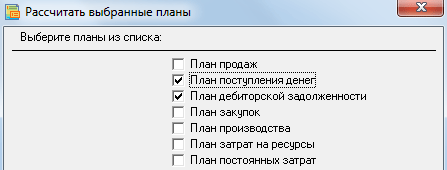
Вызов формы расчета: "Главное меню → Данные → Рассчитать". Тоже самое - F9.
Budget-Plan Express – программный продукт для подготовки бизнес-планов и презентаций в формате Word и Excel, оптимальный для малого бизнеса и учебы (для студентов, аспирантов, слушателей MBI и т. д.)
Постройте финансовую модель поступления денег и сами рассчитайте показатели эффективности вашего проекта! Cмотрите видеоурок «Пример расчета бизнес-плана с нуля» ...
Задержки платежей, рассрочки платежей, изменение стоимости этапов в процессе реализации долгосрочных проектов (или при осуществлении оптовых поставок) – это часть рисков финансового планирования, которые необходимо учитывать в планах «поступления денег» и «дебиторской задолженности». В отличие от бухгалтерского учета, где не все отсроченные платежи относят к дебиторской задолженности, в бизнес-планировании – это все риски, связанные с любыми отложенными платежами более одного месяца.

В плане «дебиторской задолженности» рассчитывается как итоговая дебиторская задолженность, так и задолженность без НДС, в том числе – выделенная информация по НДС. В дальнейшем, расчеты планов «поступления денег» и «дебиторской задолженности» включаются в финансовые отчеты в зависимости от момента признания выручки.
Применяемые и рекомендуемые процедуры и функции
- Если вы удалили часть данных по ошибке или выполнили действие, наносящее ущерб данным, нужно выйти из программы без сохранения: "Главное меню → Файл проекта → Выход без сохранения".
- Если вы завершаете работу с программой, сохраните изменения: "Главное меню → Файл проекта → Сохранить" (или Ctrl+S). Или используйте выход из программы с сохранением.
- Периодически выполняйте резервное копирование данных: "Главное меню → Файл проекта → Сохранение и резервирование" или Ctrl+Shift+S. Файл проекта сохраниться в папке «backup», имя проекта будет отображать дату и время сохранения. Для восстановления файла, просто скопируйте его в системную папку («BPlanExpress»).
- Если у вас несколько проектов (или вариантов расчета) создайте файл-шаблон, и, начиная новый проект, открывайте файл-шаблон, в котором сохранены ваши настройки или предварительные расчеты проекта, выберите пункт меню: "Главное меню → Файл проекта → Создать новый проект". Это позволит сократить время разработки проектов. ☛ Заметьте, новый проект создается в системной папке («BPlanExpress»), которая открывается по умолчанию.
- Выполнить итоговый расчет: "Главное меню → Данные → Рассчитать". Тоже самое – F9.
- Очистить таблицу (обнулить значения): "Главное меню → Данные → Очистить таблицу".
- Удалить таблицу (удалить все данные и параметры настроек таблицы): "Главное меню → Данные → Удалить таблицу".
- Очистить строку (обнулить значения): "Контекстное меню (правая кнопка мыши) → Очистить строку."
- Транслит: "Главное меню → Настройки → Транслит текста таблиц". Выберите язык перевода.
- Экспорт: "Главное меню → Отчеты → Экспорт в Excel". Там же – экспорт в Word.
- Финансовый и инвестиционный анализ. Настройки параметров показателей эффективности проекта: "Главное меню → Настройки → Инвестиционный анализ".
- Быстрый график: "Контекстное меню (правая кнопка мыши) → График строки." Перед вызовом, установите курсор в любом месте строки с нужными данными. Смотрите также раздел «Подготовка отчетов и бизнес-планов. Графики».
